2023年12月10日发(作者:抹不去的曾经)
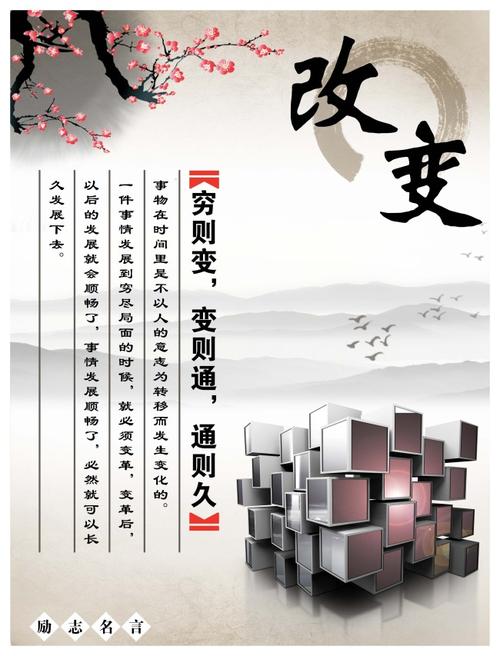
ps工具的使用方法
PS工具的使用方法
PS(Photoshop)是一款由Adobe公司开发的图像处理软件,广泛应用于图像编辑、设计制作、广告创意等领域。本文将介绍PS工具的使用方法,帮助初学者快速上手。
一、界面介绍
打开PS软件后,我们会看到一个包含菜单栏、工具栏和工作区的界面。菜单栏提供了各种功能选项,工具栏上则展示了常用的工具。工作区是我们进行图片编辑和设计的主要区域,可以通过调整窗口布局来适应个人习惯。
二、基本操作
1. 新建文件:点击菜单栏中的“文件”,选择“新建”,设置图片的尺寸、分辨率和背景颜色等参数,然后点击确定即可创建一个新的空白文件。
2. 打开图片:点击菜单栏中的“文件”,选择“打开”,在文件浏览器中找到要编辑的图片文件,点击打开即可将其载入到PS中。
3. 图层操作:图层是PS中非常重要的概念,可以对不同的图层进行独立编辑和控制。通过菜单栏中的“图层”选项,我们可以进行新建图层、删除图层、合并图层等操作。
4. 基本绘画:在工具栏中选择画笔工具,可以进行简单的绘画操作。可以调整画笔的大小、颜色和透明度等属性,通过鼠标或绘图板进行绘画。
5. 文字处理:在工具栏中选择文字工具,点击画布上的位置,可以输入文字。可以调整文字的字体、大小、颜色和样式等属性,进行文字编辑和设计。
6. 选择工具:在工具栏中选择矩形选框工具、椭圆选框工具或套索工具等,可以选中画布上的特定区域,进行复制、剪切、粘贴等操作。
7. 图像调整:通过菜单栏中的“图像”选项,可以对图片进行调整,如亮度、对比度、饱和度、色调等。还可以进行裁剪、旋转、翻转等操作。
8. 滤镜效果:通过菜单栏中的“滤镜”选项,可以给图片添加各种特效和滤镜效果,如模糊、锐化、马赛克等。可以根据需求选择相应的滤镜效果进行处理。
9. 图片保存:点击菜单栏中的“文件”,选择“保存”或“另存为”,选择保存的格式和路径,点击确定即可将图片保存到指定位置。
三、进阶技巧
1. 快捷键使用:掌握PS的常用快捷键,可以提高工作效率。例如,按下“Ctrl+S”可以快速保存文件,按下“Ctrl+Z”可以撤销上一步操作。 2. 图层样式:通过图层面板中的“图层样式”选项,可以为图层添加阴影、外发光、描边等效果,使设计更加立体和丰富。
3. 调整图像色彩:通过菜单栏中的“图像”选项,选择“调整”子菜单,可以进行图像的色彩调整,如色阶、曲线、色相/饱和度等,使图片颜色更加鲜艳和准确。
4. 图层蒙版:通过图层面板中的“添加图层蒙版”按钮,可以为图层添加蒙版,通过绘制黑白图案来控制图层的可见性,实现特殊的遮罩效果。
5. 批处理功能:通过菜单栏中的“文件”选项,选择“脚本”子菜单,可以使用批处理功能对多张图片进行批量处理,提高工作效率。
四、注意事项
1. 多次保存原始文件:在编辑图片时,建议多次保存原始文件,以免因编辑失误导致不可挽回的损失。
2. 学习与实践相结合:PS是一门技术活,需要不断学习和实践才能熟练掌握,建议多进行实际操作,尝试不同的功能和效果。
3. 视频教程和社区交流:PS有很多优秀的视频教程和在线社区,可以通过观看教程和与他人交流学习,提高自己的技术水平。
总结:
以上是PS工具的基本使用方法和一些进阶技巧的介绍。通过掌握这些方法和技巧,你可以在PS中进行各种图片编辑和设计操作,实现个性化的效果和创意。希望本文对初学者能有所帮助,快速上手PS工具。

本文发布于:2023-12-10 21:29:12,感谢您对本站的认可!
本文链接:https://www.wtabcd.cn/zhishi/a/1702214952240667.html
版权声明:本站内容均来自互联网,仅供演示用,请勿用于商业和其他非法用途。如果侵犯了您的权益请与我们联系,我们将在24小时内删除。
本文word下载地址:ps工具的使用方法.doc
本文 PDF 下载地址:ps工具的使用方法.pdf
| 留言与评论(共有 0 条评论) |